win10桌面东西突然莫名其妙消失怎么办 win10桌面突然清空了如何修复
有些用户在更新了win10操作系统版本之后发现电脑桌面上的文件突然全都不见了,今天小编教大家win10桌面东西突然莫名其妙消失怎么办,如果你刚好遇到这个问题,跟着我的方法来操作吧。
解决方法:
方法一:文件名搜索查找桌面文件如何找回Windows10电脑自动更新后不见了的周末文件呢?由于一开始win10更新是有BUG,会重置系统桌面路径。导致更新后产生一个“空”的桌面,而老“桌面”所在路径下的文件都在,并没有丢失,只是路径被替换了,不再是默认显示的那个桌面,所以一眼看上去以为是被系统误删了。
打开开始菜单,在搜索框中输入你想要寻找的文件名,可能某些文件已被隐藏,在搜索框中输入“显示隐藏的文件和文件夹”,以此来搜索丢失的文件。
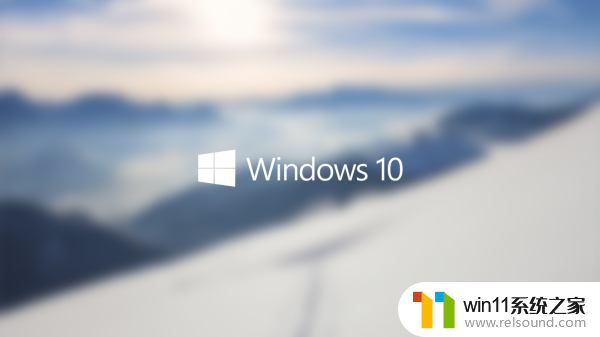
方法二:通过重启电脑来找回桌面文件一般来说,遇到Win10自动更新后桌面文件不见了的问题,我们可以尝试的最简单的解决方法就是重启电脑,重启之后登录我们自己的帐户,就可以查看文件是否还原了。
我们需要注意的是,想要还原文件可能需要我们重启电脑很多次,并且由于Win10更新后可能出现某些错误,导致我们有时候可能出现没有登录到自己的帐户,而是登录到了临时用户配置文件的问题。
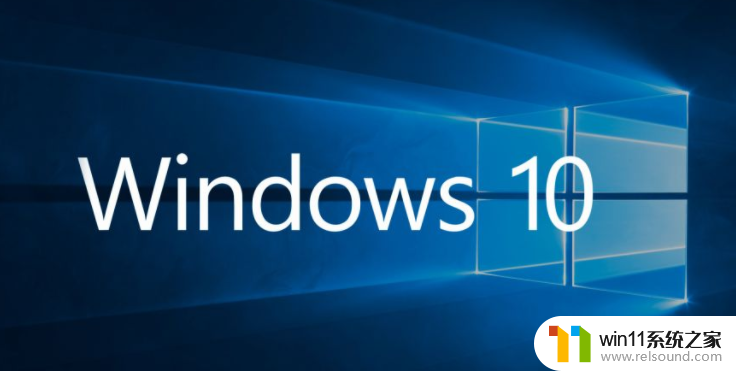
方法三:通过显示隐藏文件来找到文件如果我们能够确保没有登录到临时帐户,那么首先可以点击“我的电脑”,然后在右侧找到桌面文件夹,通过单击“桌面”文件夹来查看自己的桌面文件是否都还在。
如果还是看不到桌面文件,很有可能是因为被隐藏了。这个时候我们想要使其可见的话,可以通过以下步骤来显示隐藏文件:
通过依次点击工具栏上的“查看”、“选项”来打开“文件夹选项”,然后切换到“查看”选项卡,把“隐藏文件和文件夹”下面的“显示隐藏的文件、文件夹和驱动器”给勾选上,最后再点击“应用”和“确定”就可以解决桌面文件不见了的问题了。

以上就是关于win10桌面东西突然莫名其妙消失怎么办的全部内容,有出现相同情况的用户就可以按照小编的方法了来解决了。
win10桌面东西突然莫名其妙消失怎么办 win10桌面突然清空了如何修复相关教程
- win10删除桌面文件需要刷新才会消失如何解决
- win10更新后声音没了怎么办 win10更新后没声音修复方法
- win10系统如何设置锁屏壁纸 win10锁屏壁纸设置桌面壁纸方法
- win10桌面上没有此电脑
- win10如何进入运行界面 win10进入运行界面的方法
- win10输入法不见了怎么办 win10如何解决输入法不见了
- win10音量图标空白怎么办 win10不显示音量图标的解决方法
- win10鼠标与实际位置偏移怎么办 win10鼠标和实际位置不一样修复方法
- win10怎么把电脑恢复出厂设置 如何将win10电脑恢复出厂设置
- 怎样取消win10开机密码 win10如何取消登录密码
- win10不安全连接怎么设置为安全
- win10怎么以兼容模式运行程序
- win10没有wlan连接选项
- 怎么检查win10是不是企业版
- win10怎么才能将浏览过的记录不自动保存
- win10无法打开gpedit.msc
win10系统教程推荐